2017 OPEL MOKKA X nastavení
[x] Cancel search: nastaveníPage 115 of 163

Externí zařízení115Použití aplikací chytréhotelefonu
Promítání telefonu
Aplikace promítání telefonu Apple
CarPlay™ a Android Auto™
zobrazují vybrané aplikace z vašeho
chytrého telefonu na obrazovce
informačního systému a umožňují je
ovládat přímo pomocí ovládacích
prvků informačního systému.
Informujte se u výrobce zařízení, zda je tato funkce kompatibilní s vaším
chytrým telefonem a zda je aplikace
dostupná ve vaší zemi, kde žijete.
Příprava chytrého telefonu
Telefon se systémem Android:
Stáhněte si aplikaci Android Auto do
svého chytrého telefonu z obchodu
Google Play™.
iPhone: Ujistěte se, že je v chytrém
telefonu aktivována funkce Siri ®
.
Aktivování promítání telefonu
v nabídce nastavení
Stiskněte ; a zobrazte úvodní
obrazovku, potom vyberte ikonu
NASTAVENÍ .Procházejte seznam na položku
Apple CarPlay nebo Android Auto .
Zkontrolujte zda je aktivována
příslušná aplikace.
Připojení mobilního telefonu
Chytrý telefon připojte do portu USB 3 109.
Spuštění promítání telefonu
Chcete-li spustit funkci promítání
telefonu, stiskněte tlačítko ; a pak
vyberte možnost PROJEKCE.
Poznámky
Pokud je aplikace rozpoznána
informačním systémem, ikona
aplikace se může změnit na
Apple CarPlay nebo Android Auto .
Chcete-li spustit funkci, můžete
případně stisknout a podržet
tlačítko ; několik sekund.
Zobrazená obrazovka promítání
telefonu závisí na vašem chytrém
telefonu a verzi softwaru.
Návrat na obrazovku informačního
systému
Stiskněte ;.BringGo
BringGo je navigační aplikace, kteráposkytuje vyhledávání polohy,
zobrazení mapy a navádění po trase.
Stáhnutí aplikace
Před tím než lze aplikaci BringGo
ovládat pomocí ovládacích prvků
informačního systému musí být tato
aplikace nainstalována do chytrého
telefonu.
Aplikaci si stáhněte z obchodu App Store ®
nebo Google Play Store.
Aktivování promítání telefonu
v nabídce nastavení
Stiskněte ; a zobrazte úvodní
obrazovku, potom vyberte ikonu
NASTAVENÍ .
Procházejte seznam na položku
BringGo .
Zkontrolujte, zda je aktivována
aplikace.
Připojení mobilního telefonu
Chytrý telefon připojte do portu USB 3 109.
Page 117 of 163

Rozpoznávání řeči117Rozpoznávání řečiVšeobecné informace................117
Použití ........................................ 117Všeobecné informace
Přenosová hlasová aplikace
informačního systému umožňuje
přístup k příkazům rozpoznávání
hlasu ve vašem smartphonu. Viz také uživatelská příručka výrobce vašeho
smartphonu, kde naleznete
informace, zda telefon tuto funkci
podporuje.
Chcete-li používat přenosovou
hlasovou aplikaci, musí být chytrý
telefon připojen k informačnímu
systému prostřednictvím kabelu USB
3 109 nebo Bluetooth 3 119.
Použití
Zapnutí rozpoznávání řeči Stiskněte a podržte tlačítko g na
ovládacím panelu, nebo tlačítko 7w
na volantu, a spusťte tak funkci rozpoznávání řeči. Na obrazovce
zobrazí zpráva hlasových příkazů.
Jakmile se ozve zvukový signál,
můžete vyslovit příkaz. Informace o podporovaných příkazech, viz
návod k obsluze vašeho chytrého
telefonu.Nastavení hlasitosti hlasových
pokynů
Pro zvýšení nebo snížení hlasitosti
hlasové nápovědy zapněte m na
ovládacím panelu nebo stiskněte
tlačítko + / - na pravé straně volantu.
Vypnutí rozpoznávání hlasu Stiskněte xn na volantu. Zpráva
hlasových příkazů zmizí a relace
rozpoznávání řeči je ukončena.
Page 119 of 163
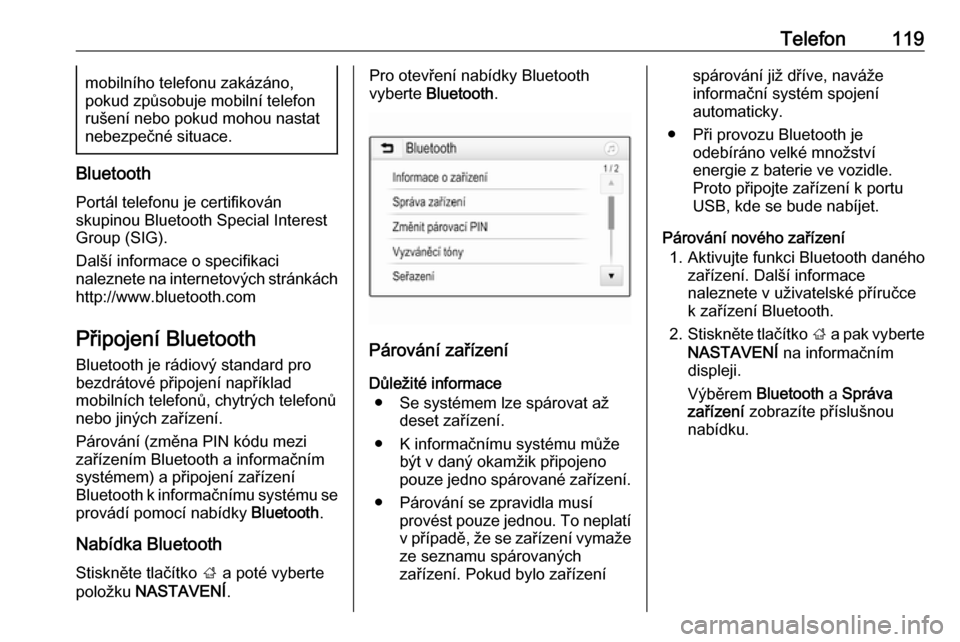
Telefon119mobilního telefonu zakázáno,
pokud způsobuje mobilní telefon
rušení nebo pokud mohou nastat
nebezpečné situace.
Bluetooth
Portál telefonu je certifikován
skupinou Bluetooth Special Interest
Group (SIG).
Další informace o specifikaci
naleznete na internetových stránkách
http://www.bluetooth.com
Připojení Bluetooth Bluetooth je rádiový standard pro
bezdrátové připojení například
mobilních telefonů, chytrých telefonů
nebo jiných zařízení.
Párování (změna PIN kódu mezi zařízením Bluetooth a informačním
systémem) a připojení zařízení
Bluetooth k informačnímu systému se provádí pomocí nabídky Bluetooth.
Nabídka Bluetooth Stiskněte tlačítko ; a poté vyberte
položku NASTAVENÍ .
Pro otevření nabídky Bluetooth
vyberte Bluetooth .
Párování zařízení
Důležité informace ● Se systémem lze spárovat až deset zařízení.
● K informačnímu systému může být v daný okamžik připojeno
pouze jedno spárované zařízení.
● Párování se zpravidla musí provést pouze jednou. To neplatí
v případě, že se zařízení vymaže
ze seznamu spárovaných
zařízení. Pokud bylo zařízení
spárování již dříve, naváže
informační systém spojení
automaticky.
● Při provozu Bluetooth je odebíráno velké množství
energie z baterie ve vozidle.
Proto připojte zařízení k portu
USB, kde se bude nabíjet.
Párování nového zařízení 1. Aktivujte funkci Bluetooth daného zařízení. Další informace
naleznete v uživatelské příručce
k zařízení Bluetooth.
2. Stiskněte tlačítko ; a pak vyberte
NASTAVENÍ na informačním
displeji.
Výběrem Bluetooth a Správa
zařízení zobrazíte příslušnou
nabídku.
Page 120 of 163

120Telefon
Poznámky
Pokud není připojen žádný telefon,
nabídka Správa zařízení je
přístupná prostřednictvím nabídky
telefonu: Stiskněte ; a potom
vyberte TELEFON .
3. Stiskněte Vyhledat zařízení .
V novém seznamu hledání se
zobrazí všechna viditelná
Bluetooth zařízení v dosahu.
4. Stiskněte Bluetooth zařízení, které chcete spárovat.
5. Potvrzení postupu párování: ● Pokud je podporováno SSP (bezpečné jednoduché
párování):
Potvrďte zprávy
informačního systému
i Bluetooth zařízení.
● Pokud není podporováno SSP (bezpečné jednoduchépárování):
Informační systém zobrazí
zprávu Info s požadavkem na
zadání PIN kódu na vašem
Bluetooth zařízení.
Zadejte PIN kód na Bluetooth
zařízení a potvrďte zadání.
6. Informační systém a Bluetooth zařízení se spárují.
Poznámky
Po úspěšném spárování zařízení
Bluetooth se vedle zařízení
Bluetooth zobrazí symbol h, který
indikuje aktivaci funkce telefonu,
a symbol y, který indikuje aktivaci
funkce Hudba Bluetooth.
7. Do informačního systému se automaticky stáhne telefonní
seznam. V závislosti na telefonu
musí mít informační systém
přístup k telefonnímu seznamu.
V případě potřeby potvrďte zprávy zobrazené na zařízení Bluetooth.Pokud tato funkce není
podporována Bluetooth
zařízením, zobrazí se příslušná
zpráva.
Změna PIN kódu Bluetooth
Stiskněte tlačítko ; a poté vyberte
položku NASTAVENÍ .
Výběrem Bluetooth a Změnit
párovací PIN zobrazíte příslušnou
vnořenou nabídku. Zobrazí se klávesnice.
Zadejte požadovaný čtyřmístný PIN
kód.
Pro vymazání zadaného čísla vyberte
⇦.
Zadání potvrďte stisknutím Enter.
Připojení spárovaného zařízení
Stiskněte tlačítko ; a poté vyberte
položku NASTAVENÍ .
Výběrem Bluetooth a Správa
zařízení zobrazíte příslušnou
nabídku.
Vyberte Bluetooth zařízení, které
chcete připojit. Zařízení se připojí.
Page 121 of 163

Telefon121Poznámky
Připojené zařízení dostupné
možnosti jsou zvýrazněny.
Odpojení zařízení
Stiskněte tlačítko ; a poté vyberte
položku NASTAVENÍ .
Výběrem Bluetooth a Správa
zařízení zobrazíte příslušnou
nabídku.
Vyberte aktuálně připojené Bluetooth zařízení. Zobrazí se zpráva.
Pro odpojení zařízení vyberte Ano.
Vymazání zařízení
Stiskněte tlačítko ; a poté vyberte
položku NASTAVENÍ .
Výběrem Bluetooth a Správa
zařízení zobrazíte příslušnou
nabídku.
Vyberte VYM vedle zařízení
Bluetooth. Zobrazí se zpráva.
Pro vymazání zařízení vyberte Ano.
Informace o zařízení Stiskněte tlačítko ; a poté vyberte
položku NASTAVENÍ .Výběrem Bluetooth a Informace
o zařízení zobrazíte příslušnou
nabídku.
Zobrazované informace zahrnují
Název zařízení , Adresa a PIN kód .
Tísňové volání9 Varování
Ustanovení spojení nelze zaručit
ve všech situacích. Z tohoto
důvodu byste se neměli výhradně
spoléhat na mobilní telefon, pokud se jedná o životně důležitou
komunikaci (např. lékařská
pomoc).
V některých sítích může být
nezbytné mít v mobilním telefonu
správně vloženou platnou SIM
kartu.
9 Varování
Pamatujte na to, že můžete volat
nebo přijmout hovor pomocí
mobilního telefonu pouze pokud je
v oblasti pokrytí s dostatečně
silným signálem. Za určitých
podmínek nelze uskutečnit
nouzová volání ve všech
telefonních sítích; je možné, že je
nelze uskutečnit pokud jsou
aktivovány určité služby
poskytované sítí a/nebo určité
telefonní funkce. Můžete se na to
zeptat místních provozovatelů
sítě.
Číslo nouzového volání se může
lišit v závislosti na oblasti a zemi.
Prosím zeptejte se předem na
správné číslo nouzového volání
příslušné oblasti.
Realizace nouzového volání
Vytočte číslo nouzového volání (např. 112 ).
Je realizováno propojení telefonu
s centrálou nouzových volání.
Odpovězte na dotazy servisního personálu ohledně nouzové situace.
Page 124 of 163

124Telefon4. Stiskněte kontakt, který chcetevolat. Zobrazí se nabídka se
všemi čísly telefonu uloženými
pro zvolený kontakt.
5. Pro zahájení hovoru vyberte požadované telefonní číslo.
Zobrazí se následující displej.Nastavení kontaktů
Seznam kontaktů lze třídit podle
příjmení nebo jména.
Stisknutím tlačítka ; a poté
vybráním položky NASTAVENÍ
zobrazíte příslušnou nabídku.
Zvolte Bluetooth a poté Seřazení .
Aktivujte požadovanou volbu.Použití historie hovorů
Všechny příchozí, odchozí
a zmeškané hovory jsou
registrovány.
Stiskněte tlačítko ; a poté vyberte
položku TELEFON .
Zvolte Historie volání v hlavní
nabídce telefonu.
Vyberte q pro odchozí volání, r pro
zmeškaná volání, s pro příchozí
volání a p pro všechna volání.
Zobrazí se příslušný seznam hovorů.
Pro zahájení hovoru vyberte
požadovanou položku.
Opětovné vytáčení čísla
Vytočí se naposledy vytáčené číslo
telefonu.
Stiskněte tlačítko ; a poté vyberte
položku TELEFON .
Vyberte položku v na obrazovce
nebo stiskněte qw na volantu.
Použití rychlého vytáčení čísel
Čísla rychlého vytáčení uložená
v mobilním telefonu mohou být také
vytáčena pomocí klávesnice v hlavní nabídce telefonu.
Stiskněte tlačítko ; a poté vyberte
položku TELEFON .
Stiskněte a podržte odpovídající číslici na klávesnici a aktivujte volání.
Příchozí telefonní hovor
Přijmutí hovoru
Pokud je v okamžiku příchozího
hovoru aktivní režim audio, například
režim rádia nebo USB, příslušný zdroj audia se ztlumí a zůstane ztlumen do
ukončení hovoru.
Zobrazí se zpráva s číslem telefonu
nebo jménem volající osoby (je-li
k dispozici).
Page 125 of 163

Telefon125
Pro přijetí hovoru vyberte v ve zprávě
nebo stiskněte tlačítko qw na
volantu.
Odmítnutí hovoru
Pro odmítnutí hovoru vyberte J ve
zprávě nebo stiskněte tlačítko xn
na volantu.
Změna vyzváněcího tónu
Stiskněte tlačítko ; a poté vyberte
položku NASTAVENÍ .
Výběrem Bluetooth a Vyzváněcí
tóny zobrazíte příslušnou nabídku.
Zobrazí se seznam všech
spárovaných zařízení.
Zvolte požadované zařízení. Zobrazí
se seznam všech vyzváněcích tónů dostupných pro toto zařízení.
Vyberte jeden z vyzváněcích tónů.
Funkce během hovoru
Během probíhajícího telefonního
hovoru je zobrazena hlavní nabídka
telefonu.
Dočasné vypnutí režimu handsfree
Pro pokračování v hovoru
prostřednictvím mobilního telefonu
stiskněte tlačítko m.
Pro návrat do režimu handsfree
deaktivujte m.
Dočasné vypnutí mikrofonu
Pro vypnutí telefonu aktivujte n.
Pro opětovné zapnutí mikrofonu
deaktivujte n.
Ukončení telefonního hovoru
Hovor ukončíte výběrem J.
Schránka hlasové pošty
Schránku hlasové pošty můžete
ovládat prostřednictvím informačního systému.
Číslo hlasové pošty
Stiskněte tlačítko ; a poté vyberte
položku NASTAVENÍ .
Zvolte Bluetooth . Procházejte
seznamem a vyberte Čísla hlasových
schránek .
Zobrazí se seznam všech
spárovaných zařízení.
Zvolte odpovídající telefon. Zobrazí
se klávesnice.
Zadejte číslo hlasové pošty
odpovídajícího telefonu.
Page 128 of 163

128RejstříkAAktivace audia USB ....................111
Aktivace funkce Bluetooth Music 111
Aktivace prohlížení obrázků USB 112
Aktivace telefonu ........................122
Aktivace videa USB ....................113
Audio soubory............................. 109
Automatická hlasitost.................... 99
B Bluetooth Nabídka hudby Bluetooth ........111
Párování .................................. 119
Připojení Bluetooth ..................119
Připojení zařízení ....................109
Telefon .................................... 122
Všeobecné informace .............109
BringGo ...................................... 115
Č Čísla rychlého vytáčení ..............122
D DAB ............................................ 106
Digitální rozhlasové vysílání .......106F
Formáty souborů Audio soubory ......................... 109
Soubory obrázků .....................109
Video soubory ......................... 109
Funkce ztlumení zvuku .................93
H Historie hovorů ........................... 122
Hlasitost Automatická hlasitost ................99
Funkce vypnutí zvuku ...............93
Hlasitost dotyku obrazovky .......99
Hlasitost TP ............................... 99
Hlasitost vyzváněcího tónu .......99
Kompenzace hlasitosti
v závislosti na rychlosti.............. 99
Maximální hlasitost při
spouštění................................... 99
Nastavení hlasitosti ...................93
Omezení hlasitosti při vysokých teplotách ....................93
Hlasitost dotyku obrazovky ...........99
Hlasitost TP .................................. 99
Hledání stanice ........................... 102
CH Chytrý telefon ............................. 109
Promítání telefonu ...................115